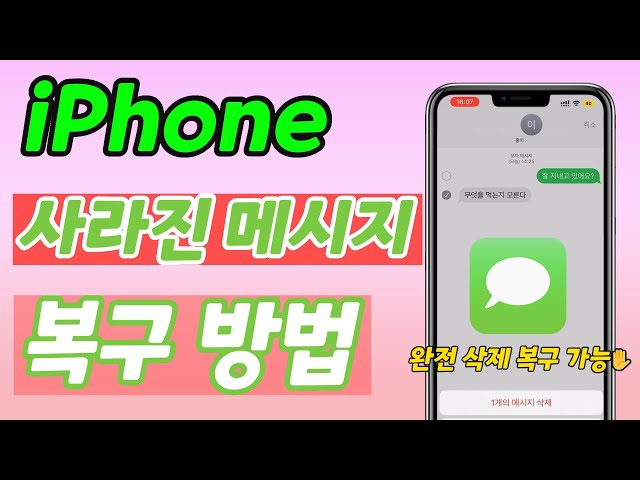최근 iPhone에 많은 정보와 데이터가 들어 있습니다. 생체정보, 금융정보, 통화기록, 업무 내용 등 다양한 정보들이 아이폰에 남게 되는데요. 생활필수품인 iPhone이 갑작스럽게 작동하지 않거나 중요한 정보를 잃어버리게 되면 누구나 누구나 당황할 수밖에 없을 것입니다.
특히, iPhone에서 중요한 텍스트가 삭제되었다면 매우 곤란한 상황에 처할 수가 있을 텐데요. 그래서 아이폰 삭제된 문자 텍스트 메시지를 복구하기 위한 간단한 솔루션이 있습니다. 다음, iPhone에서 삭제된 텍스트를 스캔하고 복구하는 3가지 방법을 함께 살펴보겠습니다.

방법1:백업 없이 아이폰에서 삭제된 텍스트 데이터 복구하기
아이폰에서 정보가 백업 설정되었다면 백업 자료를 찾아 자료를 복구할 수가 있습니다. 그런데 아이폰 백업 설정이 되어 있지 않았다면 아이폰 삭제된 메시지나 아이폰 문자 삭제 복구가 어렵게 됩니다. 이때 사용할 수 있는 방법이 바로 iMyFone D-Back 아이폰 데이터 복구 전문 프로그램을 사용하는 것입니다.
iMyFone D-Back/아이마이폰 디백은 아이폰에서 삭제된 텍스트 데이터를 복구할 수 있는 전문적인 프로그램입니다. 이 소프트웨어는 사용자들이 실수로 삭제한 텍스트 메시지뿐만 아니라, 사진, 동영상, 연락처, 오디오 및 18+ 기타 데이터 유형을 선택적으로 복구할 수 있습니다. 그리고 복구할 수 있는 텍스트 데이터를 미리 볼 수 있는 기능을 제공합니다. 이를 통해 복구할 데이터가 실제로 필요한 데이터인지 확인할 수 있습니다. 백업을 하지 않았어도 삭제된 텍스트 파일을 손쉽게 복구할 수가 있습니다.
▼ 구체적인 방법 함께 살펴볼까요?
단계1: iPhone 복구 프로그램 iMyFone D-Back 을 아래 버튼을 클릭하여 무료로 다운로드하고 설치합니다.

단계2: 아이폰을 컴퓨터에 연결해 줍니다. (USB연결선을 이용해 주세요)
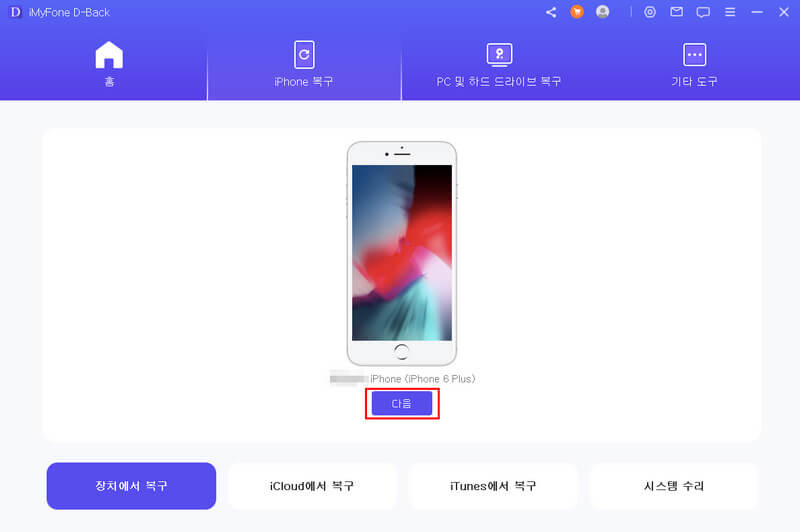
단계3: iMyFone D-Back을 실행시켜 삭제된 아이폰 텍스트 파일을 스캔합니다. 아이폰 텍스트 크기에 따라 필요한 스캔 시간도 다릅니다.

단계4: 복구 가능한 파일을 미리보기 기능을 통해 살펴보고 원하는 파일을 선택합니다. 파일을 선택했다면 ‘복구’ 버튼을 누르면 삭제된 데이터가 컴퓨터에 저장됩니다.
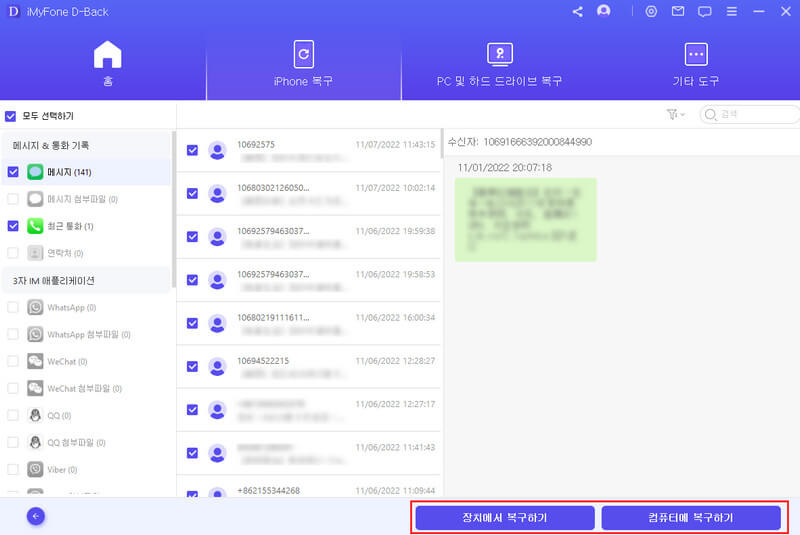
▼ 아이폰에서 사라진 텍스트 메시지 복구 방법 가이드 동영상
아이폰에서 사라진 텍스트 메시지 복구 방법에 대한 가이드 동영상을 같이 봅시다!
지금 구매하면 10% OFF 쿠폰 드릴게요!
드릴게요!
방법2:아이튠즈 백업에서 아이폰 텍스트 복구하기
아이폰을 이용하면서 백업 기능을 이용하였다면 아이튠즈 백업에서 아이폰 삭제된 메시지 복구, 아이폰 문자 삭제 복구가 가능합니다. 아이튠즈 보관함을 살피면 그동안 백업이 되었던 자료들을 찾을 수가 있고 이를 컴퓨터로 복원이 가능합니다. 아이튠즈 백업에서 아이폰 텍스트나 문자메시지를 복구하는 것은 어렵지 않은데요.
단계1: 아이튠즈를 먼저 실행한 후에 핸드폰과 PC를 연결해 주세요.

단계2: 그리고 백업 복원 버튼만 클릭하면 복원이 가능합니다.
단계3: 백업 복원을 클릭하면 팝업이 뜨는데 이때 본인 아이폰으로 설정하고 복원 버튼을 클릭하면 되겠습니다.

방법3:아이클라우드 계정에서 삭제된 텍스트 파일 복구하기
아이클라우드 계정을 통해서도 아이폰 삭제된 텍스트, 아이폰 문자 삭제 복구가 가능합니다. 이 경우에도 아이클라우드 백업이 설정되어 있어야만 진행이 가능합니다.
단계1: 먼전 디백을 다운로드한 후 "iCloud에서 데이터 복구" 모드를 선택하여 "iCloud에서 데이터 복구" 옵션을 클릭합니다.

단계2: 아이클라우드 백업이 진행되어 있다면 애플 ID를 이용해 아이클라우드에 로그인합니다.
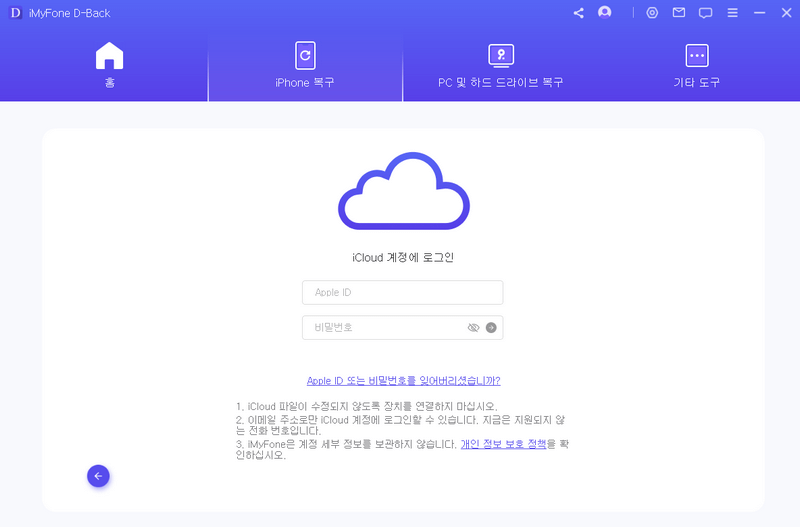
단계3: 로그인이 완료되면 암호를 입력하고 필요한 자료를 복원할 수가 있습니다.
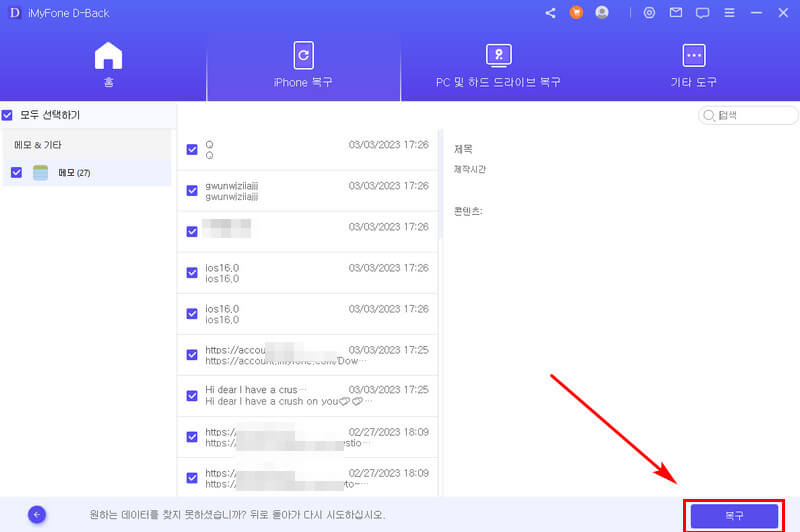
아이폰을 먹통하는 상황
만약 아이폰이 먹통이 되었다면 “iCloud 백업” 옵션을 클릭하십시오.
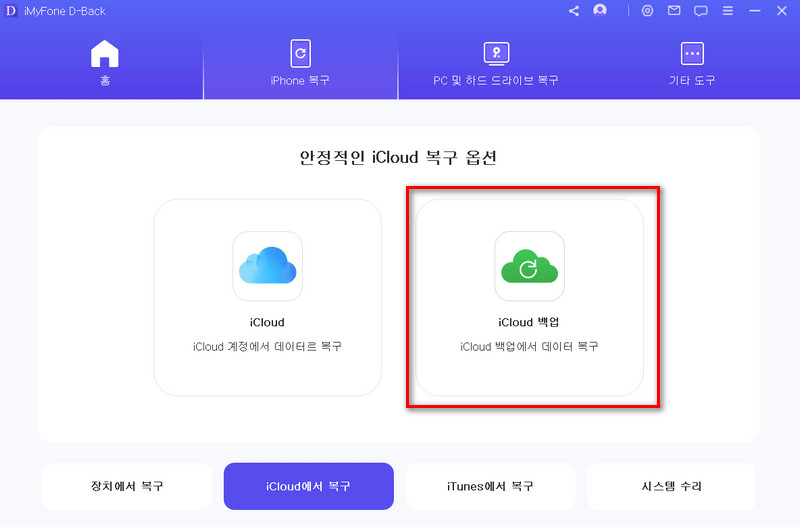
애플 ID 로그인합니다. 프로그램이 계정에서 iCloud 백업 파일들을 찾습니다. 이후 데이터를 복구하려는 iCloud 백업을 선택하십시오. 오른쪽 하단에 “다음”을 클릭하십시오.
복구하려는 파일을 선택하고 “스캔”을 클릭하십시오. iMyFone D-Back/아이마이폰 디백이 iCloud 백업 파일을 다운로드하고 스캔하는데 몇 분이 걸립니다.
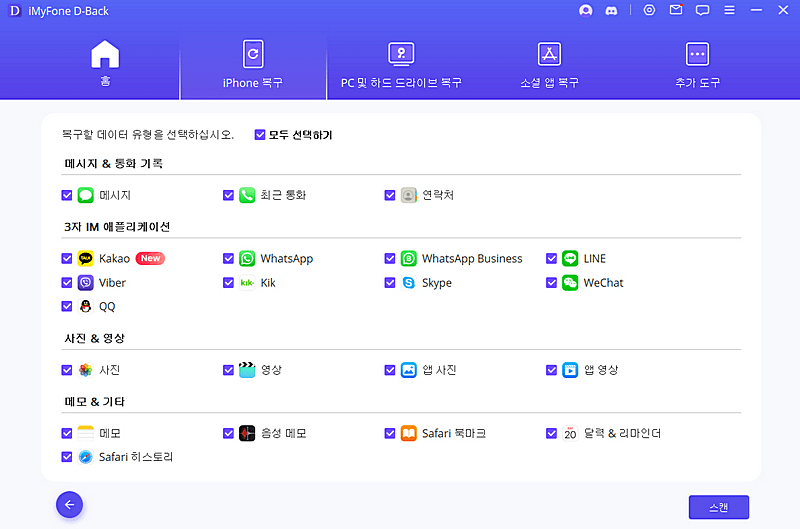
‘복원’버튼을 클릭하고 암호를 임력하면 PC로 필요한 자료들에 복구됩니다.
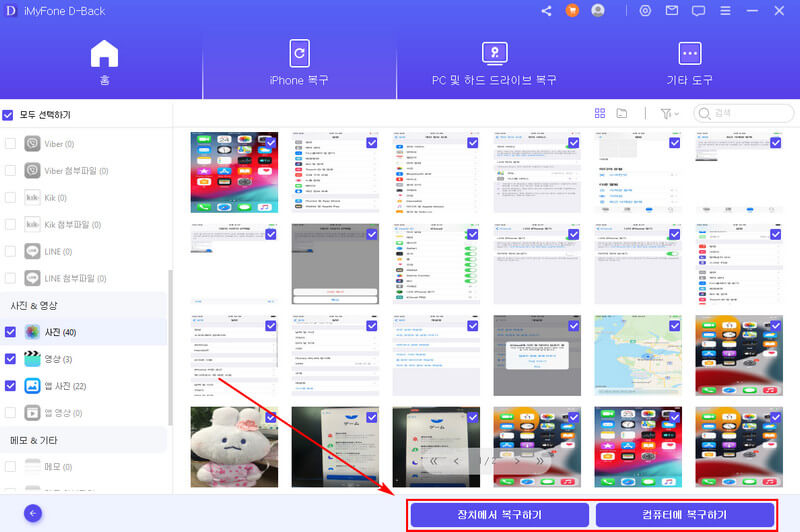
결론
아이폰 삭제된 텍스트 파일을 스캔하고 복구하는 방법에 대해서 살펴보았습니다. 아이폰 데이터 복구는 어렵지 않습니다. 그러나 백업이 되어 있지 않으면 원하는 데이터를 찾는 것이 까다로울 수 있습니다. 백업이 되어 있지 않은 상태에서 데이터를 찾아야 한다면 iMyFone D-Back 아이폰 파일 복구 프로그램을 이용하시기 바랍니다.
iMyFone D-Back 아이폰 파일 복구 프로그램은 삭제된 텍스트 파일 스캔 및 복구, 삭제된 문자메시지뿐만 아니라 동영상, 일정, 메모 등의 여러 정보들도 쉽게 검색하여 복구가 가능합니다. 아이폰 삭제된 데이터 복원이 필요하다면 누구나 손쉽게 이용가능한 iMyFone D-Back을 활용하시기 바랍니다.